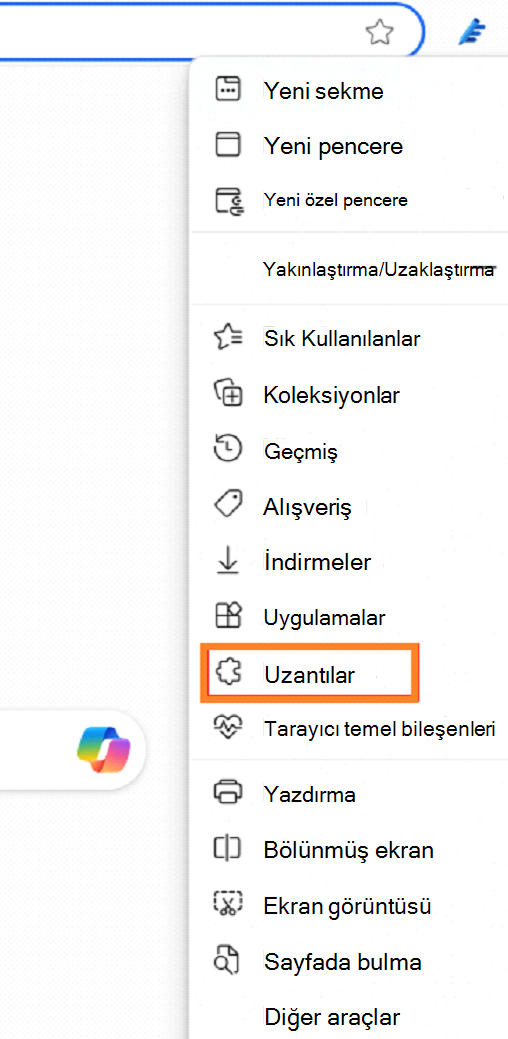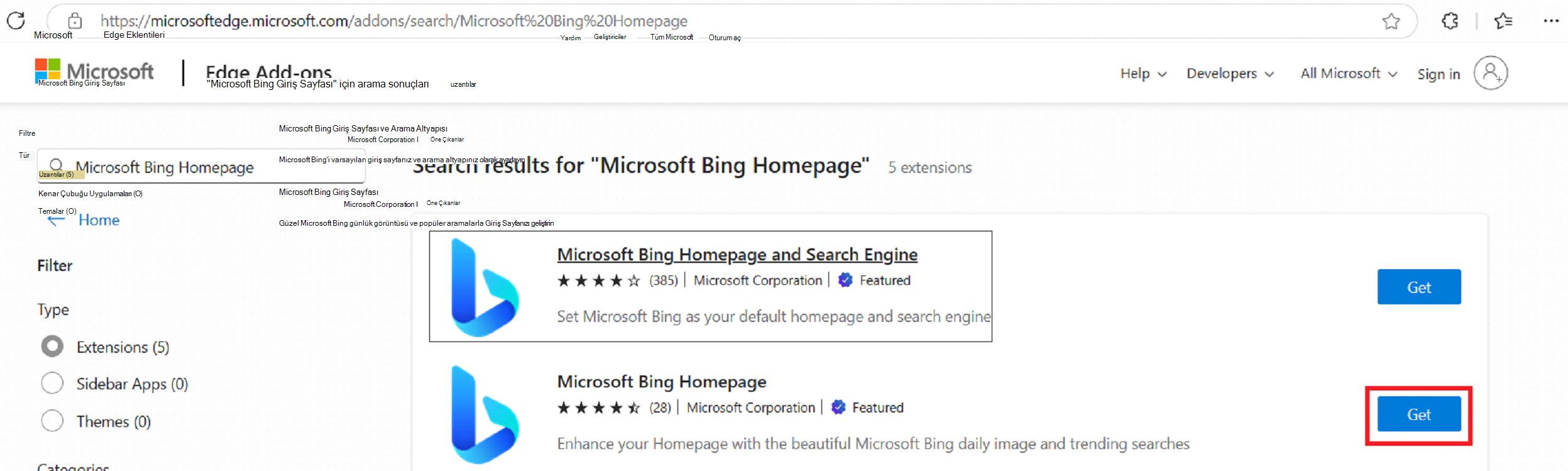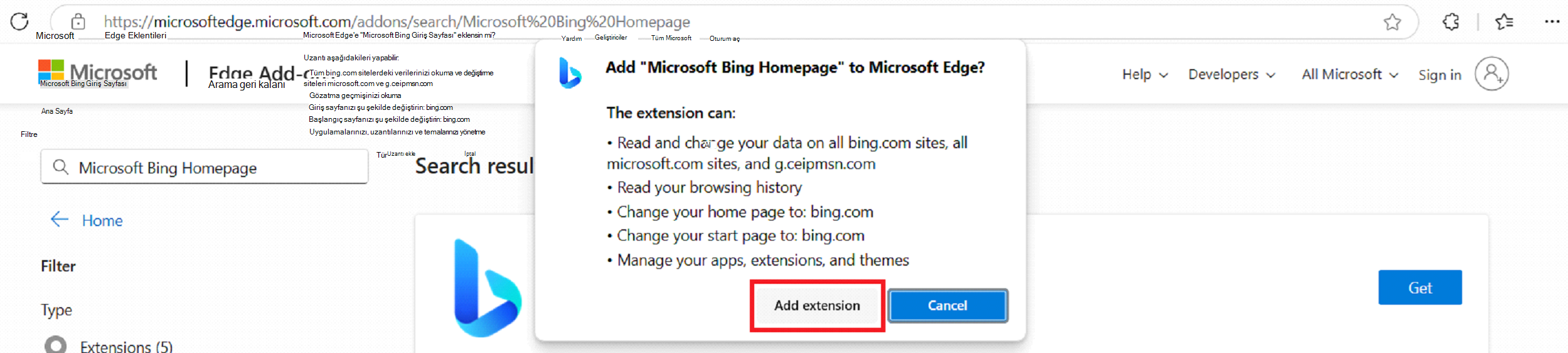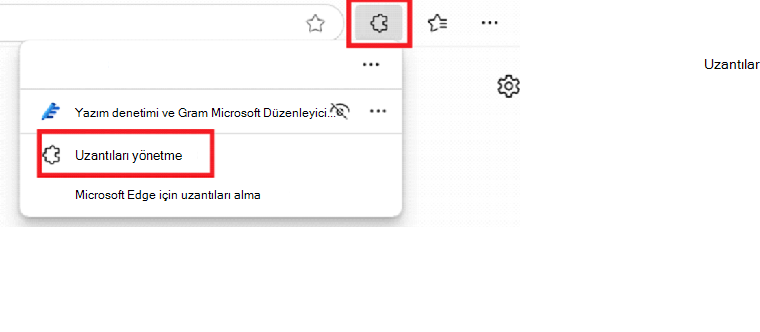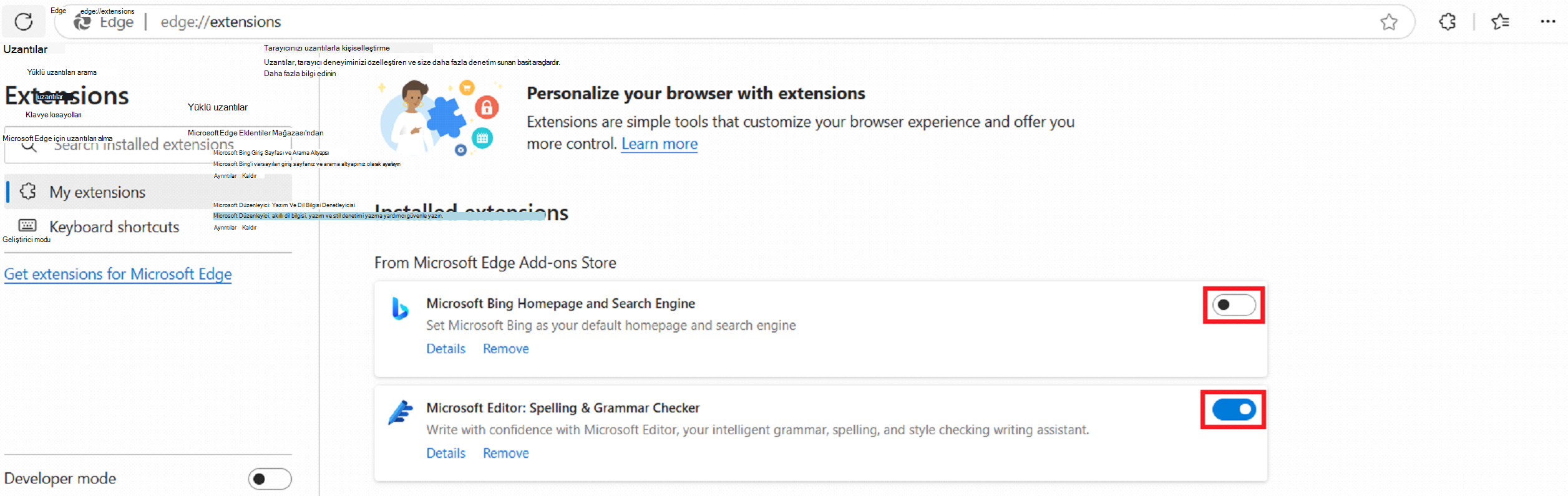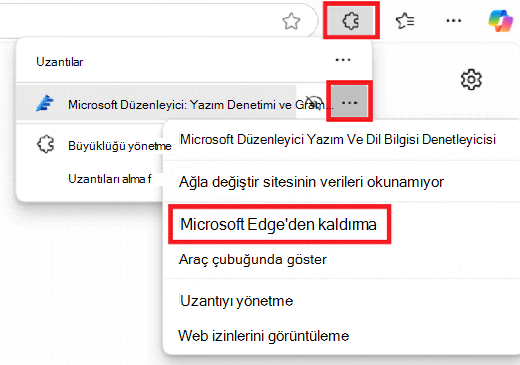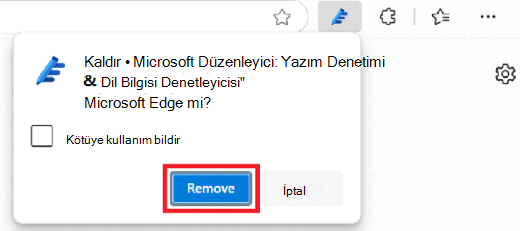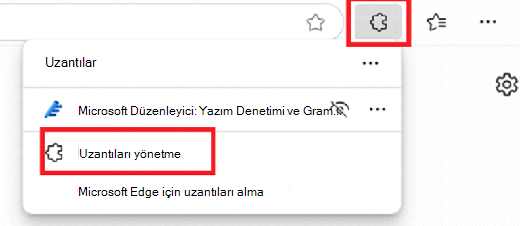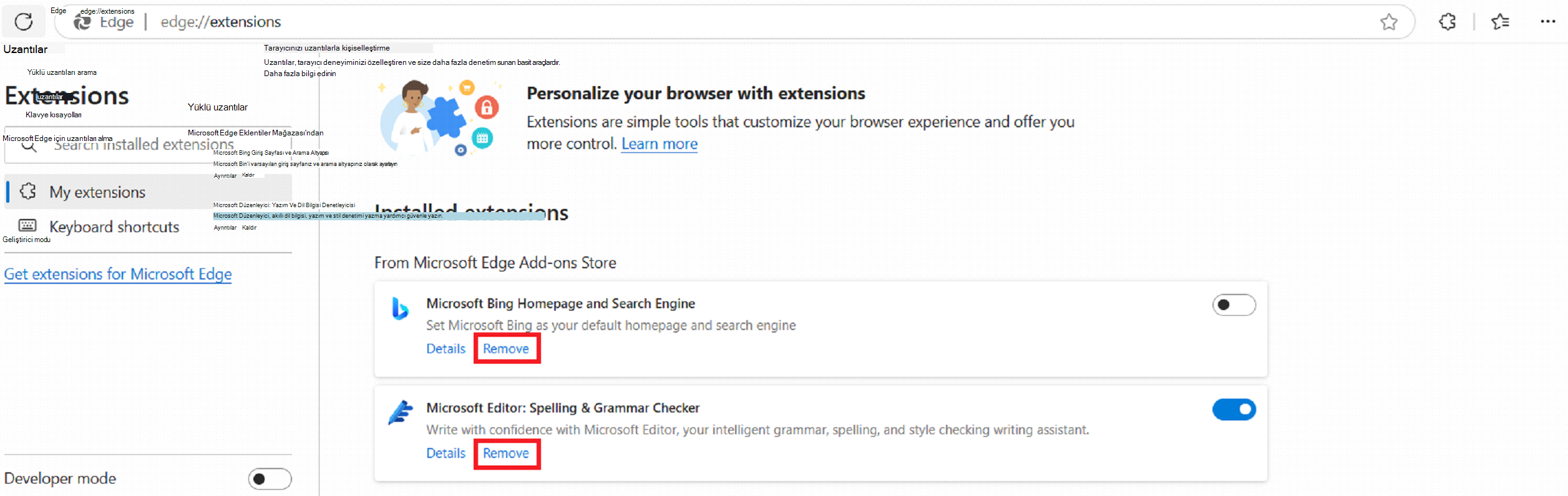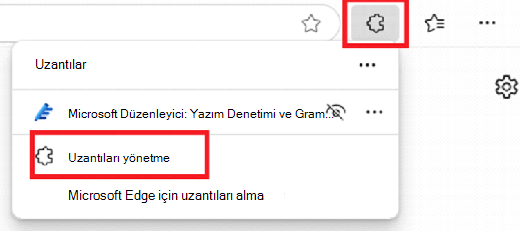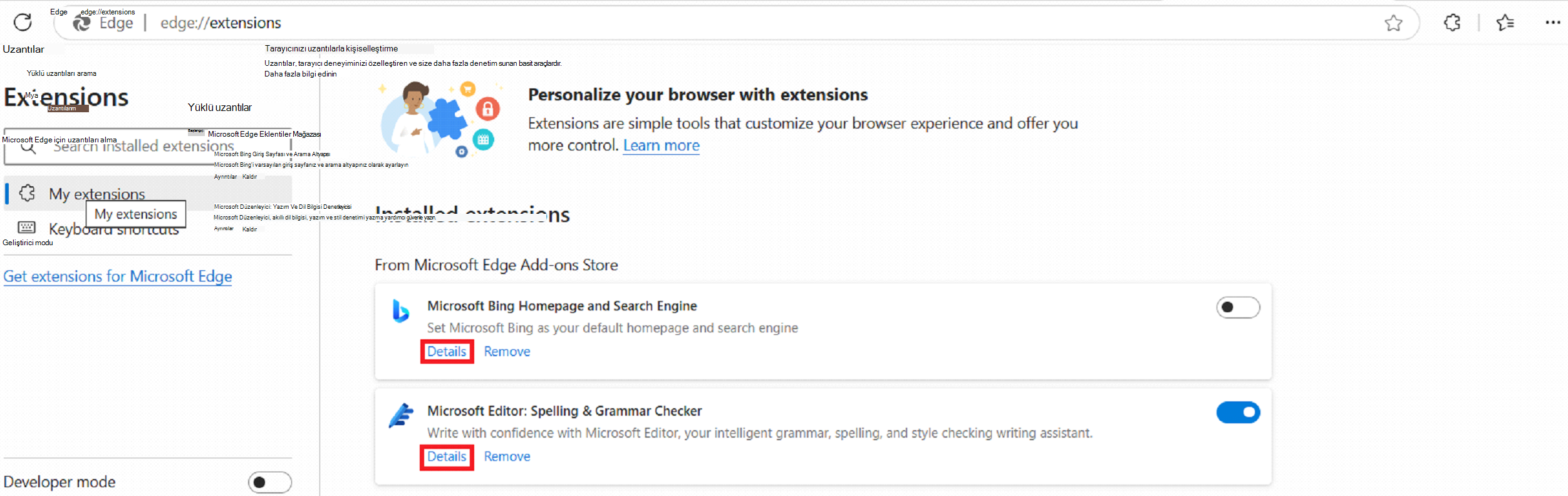Uzantılar veya eklentiler, tarayıcınızı özelleştirmek ve göz atma deneyiminiz üzerinde daha fazla denetim sunmak için kullanılabilen araçlardır. Microsoft Edge için, göz atarken üretkenliğinizi artıran yapay zeka özellikli uzantılar ve araçlar da dahil olmak üzere çok çeşitli uzantılar vardır.
Eklenti koleksiyonumuza göz atmak için Microsoft Edge eklentileri mağazasını ziyaret edin.
Microsoft Edge'e uzantı eklemek için:
-
Tarayıcı adres çubuğunuzun sağında bulunan Uzantılar 'ı (bulmaca parçası simgesi) seçin.
Not: Tarayıcı adres çubuğunuzun sağında Uzantılar 'ı (bulmaca parçası simgesi) görmüyorsanız Ayarlar ve daha fazlası (...) öğesini seçin > Uzantıları.
-
Microsoft Edge için Uzantıları Al'ı seçin.
-
Eklemek istediğiniz uzantıyı bulun ve Al'ı seçin.
-
Uzantının gerektirdiği izinleri gösteren istemde, izinleri dikkatle gözden geçirin ve devam etmek istiyorsanız Uzantı ekle'yi seçin.
-
Uzantının Microsoft Edge'e eklendiğini onaylayan son bir istem görürsünüz.
Uzantı eklemek için doğrudan Microsoft Edge eklentileri deposuna da gidebilirsiniz.
-
Adres çubuğunun yanındaki Uzantılar simgesini (bulmaca parçası simgesi) seçin. Ardından Uzantıları Yönet'i seçin.
-
Uzantıyı etkinleştirmek veya devre dışı bırakmak için her uzantının yanındaki iki durumlu düğmeyi kullanın.
Yöntem 1:
-
Adres çubuğunun sağındaki Uzantılar simgesini (bulmaca parçası simgesi) seçin ve kaldırmak istediğiniz uzantının yanındaki Diğer eylemler (...) öğesini seçin.
-
Ardından Microsoft Edge'den kaldır'ı seçin.
-
Küçük istem penceresinde Kaldır düğmesini seçin. Ardından küçük bir onay istemi görmeniz gerekir: "Uzantı kaldırıldı".
Yöntem 2
-
Adres çubuğunun sağındaki Uzantılar simgesini (bulmaca parçası simgesi) ve ardından Uzantıları Yönet'i seçin.
-
Bu, Microsoft Edge'e yüklediğiniz tüm uzantıları görüntüler. Kaldırmak istediğiniz uzantının altındaki Kaldır seçeneğini belirleyin.
-
Ardından, küçük istem penceresinde Kaldır düğmesini seçin. Ardından küçük bir onay istemi görmeniz gerekir: "Uzantı kaldırıldı".
-
Uzantı güncelleştirmelerini denetleyin.
-
Uzantıyı devre dışı bırakın ve yeniden etkinleştirin ve Edge'in güncel olduğundan emin olun.
-
Uzantının gerekli izinlerin etkinleştirildiğinden emin olun. İzinleri ayarlamak için:
-
Adres çubuğunun yanındaki Uzantılar simgesini (bulmaca parçası simgesi) seçin. Ardından Uzantıları Yönet'i seçin.
-
Uygun uzantının altındaki Ayrıntılar seçeneğini belirleyin.
-
Uzantının Microsoft Edge sürümünüzle uyumlu olduğunu doğrulayın ve güncelleştirmeleri denetleyin.
-
-
Adres çubuğunun yanındaki Uzantılar simgesini (bulmaca parçası simgesi) seçin. Ardından Uzantıları Yönet'i seçin.
-
Uzantının etkinleştirildiğinden emin olmak için uzantının yanındaki iki durumlu düğmeyi kullanın.
-
Hala görünmüyorsa Edge'i yeniden başlatmayı veya uzantıyı yeniden yüklemeyi deneyin.
-
Adres çubuğunun yanındaki Uzantılar simgesini (bulmaca parçası simgesi) seçin. Ardından Uzantıları Yönet'i seçin.
-
Kısıtlamak istediğiniz uzantının altındaki Ayrıntılar seçeneğini belirleyin.
-
Site erişimi'nin altında açılan listeden Belirli sitelerde'yi seçin ve uzantının çalışmasını istediğiniz sitelerin URL'lerini girin.
-
Adres çubuğunun yanındaki Uzantılar simgesini (bulmaca parçası simgesi) seçin. Ardından Uzantıları Yönet'i seçin.
-
Kısıtlamak istediğiniz uzantının altındaki Ayrıntılar seçeneğini belirleyin.
-
Site erişimi'nin altında, açılan listeden Tıkla'yı seçin ve uzantının çalışmasını istediğiniz sitelerin URL'lerini girin.
-
Reklam engelleme uzantıları yükleyip yüklemediğinizden denetleyin. Bu uzantıları geçici olarak devre dışı bırakmayı deneyin.
-
Adres çubuğundaki kitap simgesini seçerek veya F9 tuşuna basarak karışık okuma için Tam Ekran Okuyucu Modu'nu etkinleştirin.
Herhangi bir virüsten koruma uzantısı yükleyip yüklemediğini denetleyin. Bu uzantıları geçici olarak devre dışı bırakmayı deneyin.
Yüklendiğinde, bazı uzantılar varsayılan arama altyapısı ayarlarınızı değiştirebilir. Tercih ettiğiniz arama motorunuzu ayarlamak için:
-
Ayarlar ve daha fazlası (...) ve ardından Ayarlar'ı seçin.
-
Sol taraftaki seçenekler panelinde Gizlilik, arama ve hizmetler'i seçin.
-
Arama ve bağlı deneyimler'i ve ardından Adres çubuğu ve arama'yı seçin.
-
Açılan listeden tercih ettiğiniz arama motorunu seçin ve varsayılan olarak ayarlayın.
-
Tarayıcı ayarlarınızı önemli ölçüde değiştirdiğini hissettiğiniz uzantıları devre dışı bırakmak veya kaldırmak isteyebilirsiniz.
Yüklendiğinde, bazı uzantılar web sitelerinin görünümünde sorunlara neden olabilecek ayarları değiştirebilir. Uzantılarınızdan herhangi birinin bu sorunların nedeninin olup olmadığını belirlemek için:
-
Adres çubuğunun yanındaki Uzantılar simgesini (bulmaca parçası simgesi) seçin. Ardından Uzantıları Yönet'i seçin.
-
Soruna neden olan uzantıyı belirlemek için web sitelerinin görünümünü ayrı ayrı değiştirebileceğini hissettiğiniz uzantıları devre dışı bırakmayı deneyin.
-
Basitleştirilmiş ve tutarlı bir okuma deneyimi için Tam Ekran Okuyucu modunu kullanın. Adres çubuğunda kitap simgesini seçerek veya F9 tuşuna basarak okuyucu modunu açabilirsiniz.
-
Sayfa yakınlaştırma ayarlarını ayarlamayı deneyin. Ayarlar ve daha fazlası 'nı seçin (...) Yakınlaştırma>(Ayarlamak için +/- seçeneğini kullanın).
Yüklendiğinde, bazı uzantılar yeni sekme sayfası (NTP) ayarlarını değiştirebilir. NTP ayarlarınızı tercih ettiğiniz seçeneklerle değiştirmek için:
-
Ayarlar ve daha fazlası (...) ve ardından Ayarlar'ı seçin.
-
Sol taraftaki seçenekler panelinden Başlangıç, giriş ve yeni sekme sayfası'nı seçin.
-
Tercih ettiğiniz yeni sekme ayarının seçili olduğundan emin olun ve bunu değiştiren uzantıları devre dışı bırakın .
-
Uzantı Yönetimi'ne bakın. Bunu yapmak için:
-
Edge'i açın ve edge://extensions gidin.
-
Etkinleştir/Devre Dışı Bırak düğmesinin yanında Evrak Çantası Logosu bulunan uzantıları arayın. İmlecinizi bu logonun üzerine getirdiğinizde uzantının "kuruluşunuz tarafından yönetildiğini" gösterir. Bu genellikle grup ilkeleri aracılığıyla yüklendiği anlamına gelir.
-
-
İlkeler'i gözden geçirin. Tarayıcınıza geçerli olan ilkeleri görmek için edge://policy gidin. ExtensionSettings veya ExtensionInstallForcelist gibi uzantılarla ilgili girdileri arayın.
Önemli:
-
Orada olmaması gerektiğine inandığınız bir uzantı bulursanız, özellikle kuruluşun ilkeleri tarafından yönetiliyorsa, herhangi bir değişiklik yapmadan önce BT departmanınıza başvurun.
-
Kullandığınız uzantıların hassas verileri korumak için her zaman kuruluşunuzun güvenlik standartlarına uygun olduğundan emin olun.
-
Kötü Amaçlı Yazılımları Denetleme: Bir kuruluş tarafından yönetildiğini iddia eden uzantılar bazen kötü amaçlı yazılım olabilir. Sisteminizin temiz olduğundan emin olmak için Microsoft Defender veya başka bir saygın virüsten koruma programıyla tam tarama çalıştırın. Bu tür uzantıları kaldıramıyorsanız lütfen aşağıdaki adımları izleyerek uzantıyı bildirin:
-
Microsoft Edge'i açın.
-
Adres çubuğunun sağında Ayarlar ve daha fazlası (...) öğesini seçin.
-
Yardım ve Geri Bildirim'i seçin. Ardından Geri bildirim gönder'i seçin.
-
Geri bildiriminizi yazın veya sorunla ilgili daha fazla ayrıntı sağlayın. Mümkünse ekran görüntülerini ekleyin.
-
Gönder düğmesini seçin.
Gelişmiş İpuçları: Daha deneyimli bir kullanıcıysanız bu gelişmiş sorun giderme adımlarını deneyin.
Uyarı:
-
Kayıt defterini değiştirmek riskli olabilir. Bu değişiklikleri denemeden önce kayıt defterinizi yedeklediğinden emin olun.
-
Sisteminizde önemli değişiklikler yapmadan önce verilerinizin her zaman yedeklendiğinden emin olun.
-
Herhangi bir adımdan emin değilseniz BT deneyimi olan birine başvurun.
-
Kayıt Defteri Düzenleyici kullanın:
-
Windows tuşu + R tuşlarına basın, regedit yazın ve Enter tuşuna basın.
-
Şu sayfaya gidin:
-
HKEY_LOCAL_MACHINE\SOFTWARE\Policies\Microsoft\Edge
-
HKEY_CURRENT_USER\SOFTWARE\Policies\Microsoft\Edge
-
-
Kaldırmak istediğiniz uzantıyla ilgili anahtarları arayın. İlgili anahtara sağ tıklayın ve Sil'i seçin.
-
-
PowerShell'i kullanma:
-
PowerShell'i yönetici olarak açın.
-
İlkeleri silmek için aşağıdaki komutları yazın. Bu, uzantıyı zorunluyor olabilecek tüm ilkeleri kaldırır.
-
reg delete HKCU\SOFTWARE\Policies\Microsoft\Edge /f
reg delete HKLM\SOFTWARE\Policies\Microsoft\Edge /f